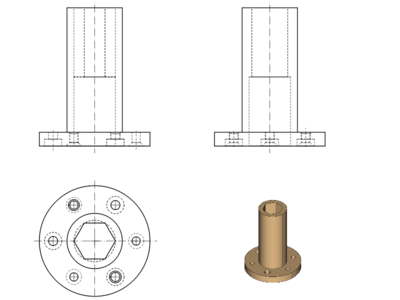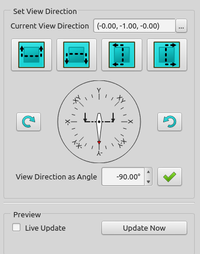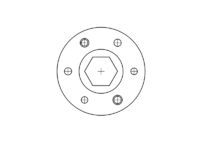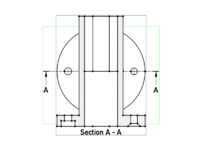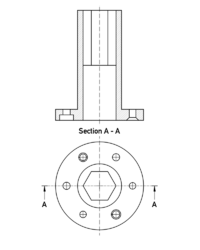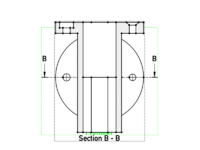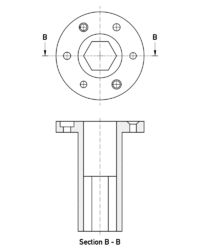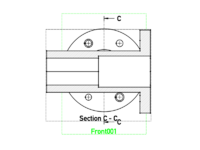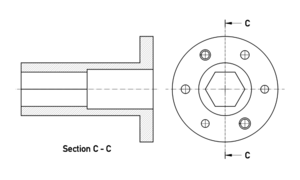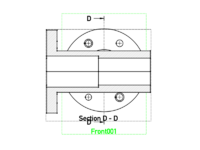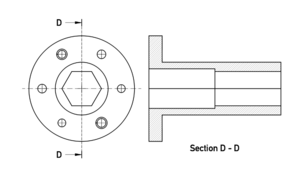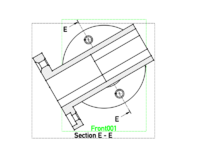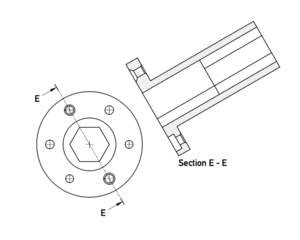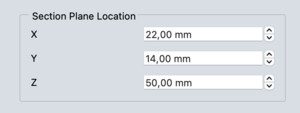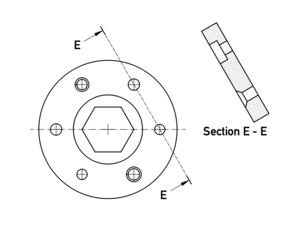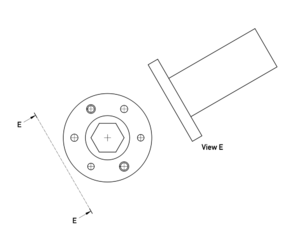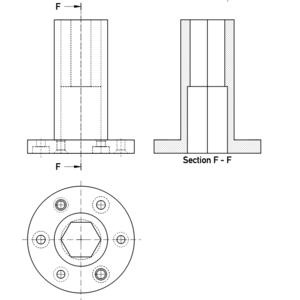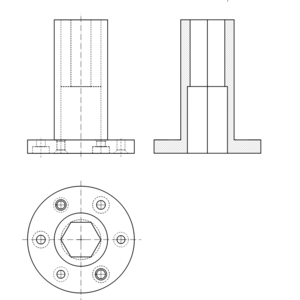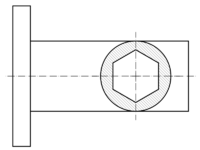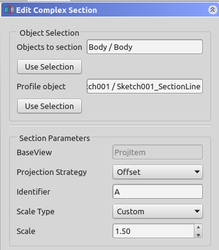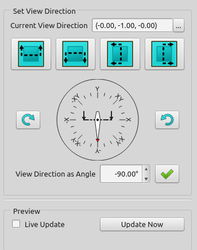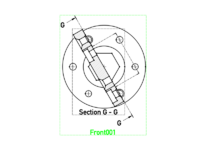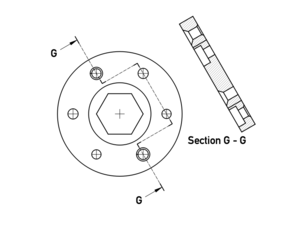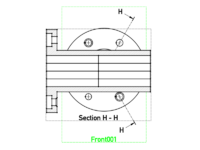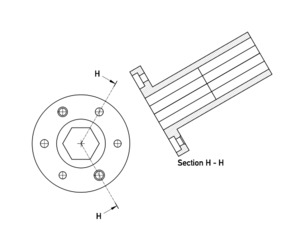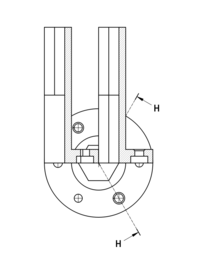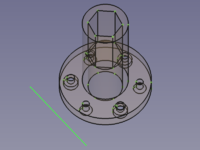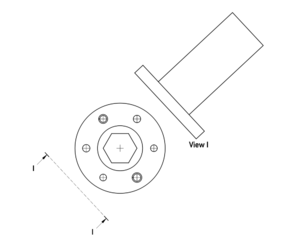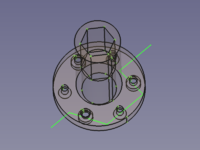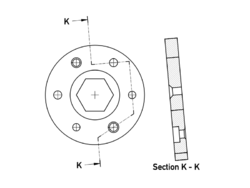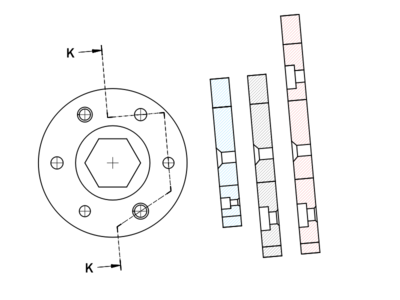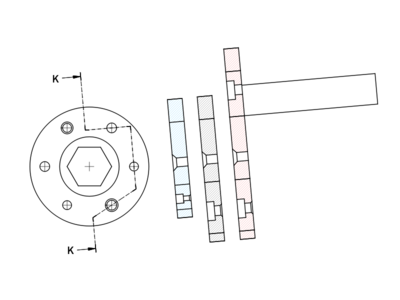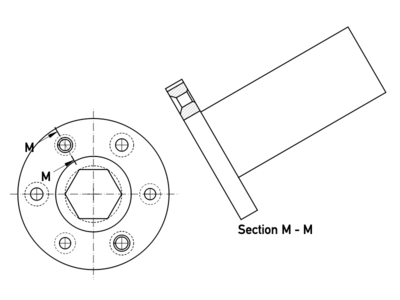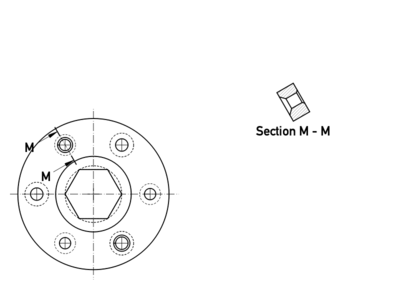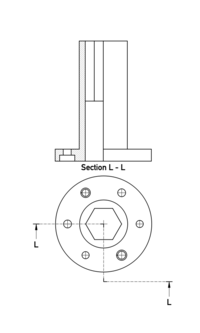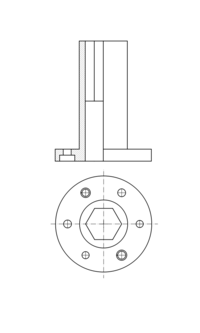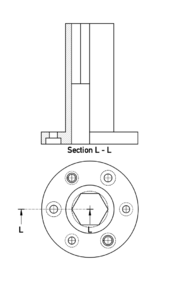TechDraw Section Examples/fr: Difference between revisions
(Created page with "L'outil nécessite une vue de base (propriété {{PropertyData|Base View}}) pour placer plusieurs plans de coupe reliés afin de couper l'objet, ceux-ci étant définis par une polyligne 3D. (Cet outil peut également traiter les courbes, mais les coupes courbes sont plutôt inhabituelles).") |
(Created page with "Les axes verticaux des plans de coupe sont toujours parallèles à la normale de la vue de base. Leurs axes horizontaux sont dérivés des segments connexes de la polyligne 3D. L'orientation de la vue de coupe dépend de l'un des segments de la polyligne 3D et est influencée par les widgets de la zone {{MenuCommand|Définir la direction de la vue}} du panneau des tâches de l'outil :") |
||
| Line 150: | Line 150: | ||
L'outil nécessite une vue de base (propriété {{PropertyData|Base View}}) pour placer plusieurs plans de coupe reliés afin de couper l'objet, ceux-ci étant définis par une polyligne 3D. (Cet outil peut également traiter les courbes, mais les coupes courbes sont plutôt inhabituelles). |
L'outil nécessite une vue de base (propriété {{PropertyData|Base View}}) pour placer plusieurs plans de coupe reliés afin de couper l'objet, ceux-ci étant définis par une polyligne 3D. (Cet outil peut également traiter les courbes, mais les coupes courbes sont plutôt inhabituelles). |
||
Les axes verticaux des plans de coupe sont toujours parallèles à la normale de la vue de base. Leurs axes horizontaux sont dérivés des segments connexes de la polyligne 3D. L'orientation de la vue de coupe dépend de l'un des segments de la polyligne 3D et est influencée par les widgets de la zone {{MenuCommand|Définir la direction de la vue}} du panneau des tâches de l'outil : |
|||
<div lang="en" dir="ltr" class="mw-content-ltr"> |
|||
The vertical axes of the section planes are always parallel to the normal of the base view. Their horizontal axes are derived from the related segments of the 3D polyline. The orientation of the Section view depends on one of the 3D polyline's segments and is influenced by the widgets in the {{MenuCommand|Set View Direction}} area of the tool's task panel: |
|||
</div> |
|||
[[Image:TechDraw_ComplexSection_Taskview1.png|x250px]] |
[[Image:TechDraw_ComplexSection_Taskview1.png|x250px]] |
||
Revision as of 10:58, 18 March 2023
This documentation is not finished. Please help and contribute documentation.
GuiCommand model explains how commands should be documented. Browse Category:UnfinishedDocu to see more incomplete pages like this one. See Category:Command Reference for all commands.
See WikiPages to learn about editing the wiki pages, and go to Help FreeCAD to learn about other ways in which you can contribute.
Introduction
L' atelier TechDraw a fait un grand pas en avant en ce qui concerne la génération de vues de coupe. Pour ne pas surcharger les pages de référence, l'objet de cette page est de donner des exemples et de fournir des noms appropriés pour les tâches effectuées.
Je fais de mon mieux pour trouver les termes corrects, mais comme je ne suis pas de langue maternelle anglaise, c'est à vous de corriger mes erreurs si vous en trouvez.
Coupes
Les coupes sont utilisées pour regarder à l'intérieur d'un objet afin de montrer des détails qui sont autrement invisibles ou difficiles à reconnaître. Le dessin comporte généralement des vues montrant l'objet dans au moins deux directions. Si une coupe est fournie, sa position et son orientation sont indiquées par une ligne de coupe dans l'une des vues.
Dans FreeCAD, il n'est pas possible de dessiner directement une ligne de coupe, FreeCAD s'appuie plutôt sur les entrées du panneau de tâches (voir TechDraw Coupe simple et TechDraw Coupe complexe).
Exemple d'objet
Cet objet n'a aucune utilité si ce n'est de décrire les différentes représentations des coupes.
3 vues et une image 3D de l'objet
Les coupes simples
L'outil TechDraw Vue en coupe crée une coupe simple qui utilise un seul plan pour couper un objet.
L'outil nécessite une vue de base (propriété DonnéesBase View) pour positionner le plan de coupe. L'axe vertical du plan de coupe est toujours la normale de la vue de base et l'axe horizontal du plan de coupe est parallèle à la ligne de coupe. En général, la vue de section est orientée avec son axe horizontal également parallèle à la ligne de coupe. L'angle entre la ligne de coupe et l'axe horizontal de la vue de base est contrôlé par des widgets dans la zone Définir la direction de la vue du panneau des tâches de l'outil :
La boîte combinée Direction de la vue selon un angle permet de définir un angle arbitraire. Les quatre boutons peuvent être utilisés des angles prédéfinis :
90° (up),
270° (down),
180° (left),
0° (right)
Coupe horizontale
Coupe A-A (coupe vers le haut)
Vue de base + → Vue de base et coupe A-A dans sa position par défaut
Vue de base et coupe A-A dans sa position correcte
Coupe B-B (coupe vers le bas)
Vue de base + → Vue de base et coupe B-B dans sa position par défaut
Vue de base et coupe B-B dans sa position correcte
Coupe verticale
Coupe C-C (coupe à gauche)
Vue de base + → Vue de base et coupe C-C dans sa position par défaut
Vue de base et coupe C-C dans sa position correcte
Coupe D-D (coupe à droite)
Vue de base + → Vue de base et coupe D-D dans sa position par défaut
Vue de base et coupe D-D dans sa position correcte
Coupe arbitraire
Coupe E-E (coupe selon un angle arbitraire)
Vue de base + "Direction de la vue selon un angle" réglée à Template:Valeur → Vue de base et coupe E-E dans sa position par défaut
Vue de base et coupe E-E dans sa position correcte
Par défaut, le plan de coupe passe par le centre de gravité de l'objet. Pour obtenir une coupe décalée, nous devons modifier les valeurs dans la zone Emplacement du plan de coupe.
Ici, la ligne de coupe a été déplacée de 22 mm dans la direction X et de 14 mm dans la direction Y (sans qu'il soit prouvé que la ligne passe par les centres des trous). La valeur Z générée automatiquement n'a aucune influence dans ce cas.
Vue secondaire
FreeCAD n'a pas d'outil pour dériver des vues secondaires à partir d'une vue de base, mais TechDraw Vue de coupe peut s'en charger :
En utilisant la coupe E-E ci-dessus et en changeant les valeurs mentionnées en X = 40 mm et Y = -23 mm, la coupe ne coupe plus l'objet et devient une vue secondaire. Remarque : soyez prudent lorsque vous changez les valeurs, de grandes variations peuvent faire planter FreeCAD !
Coupe E-E comme dans l'exemple ci-dessus + ligne/plan de coupe déplacé(e) → Vue E
L'étiquette a été modifiée. La ligne de coupe et une flèche doivent être masquées dans les étapes suivantes car une seule flèche suffit pour définir correctement une vue secondaire.
Remarques
- Versions utilisées :
- Les exemples ont été créés en utilisant la version de développment 0.21 - 31155 avec le premier angle et l'ISO sélectionnés.
- C-C, D-D, et E-E : les positions par défaut ont été mises à jour pour afficher le placement par défaut actuel (version de développment 0.21 - 31709) (mise à jour 2023-02-03).
- A cette occasion, je me suis rendu compte que les lignes centrales horizontales et verticales sont orientées en fonction de la page mais pas de la vue et ne peuvent donc pas être utilisées pour aligner la vue de la base et de la coupe, comme je m'y attendrais.
- L'application d'un décalage à une ligne de coupe/un plan est un peu compliquée car elle ne peut être déplacée que le long d'axes globaux et non en fonction des axes de vue (locaux).
Les coupes simples dans la pratique
Coupe unique
Si le dessin ne comporte qu'une seule coupe et qu'il est évident que l'objet est coupé le long d'une ligne centrale, la ligne de coupe, y compris les flèches, et le titre de la vue peuvent être omis.
Les deux dessins sont conformes aux normes
Coupe intérieure
Une vue de coupe peut être intégrée à la vue de base. Dans ce cas, il n'est pas nécessaire de prévoir des flèches et un titre.
Les coupes complexes
L'outil TechDraw Coupe complexe crée une coupe complexe, telle qu'une coupe alignée ou une coupe décalée, qui utilise plus d'un plan pour couper un objet.
L'outil nécessite une vue de base (propriété DonnéesBase View) pour placer plusieurs plans de coupe reliés afin de couper l'objet, ceux-ci étant définis par une polyligne 3D. (Cet outil peut également traiter les courbes, mais les coupes courbes sont plutôt inhabituelles).
Les axes verticaux des plans de coupe sont toujours parallèles à la normale de la vue de base. Leurs axes horizontaux sont dérivés des segments connexes de la polyligne 3D. L'orientation de la vue de coupe dépend de l'un des segments de la polyligne 3D et est influencée par les widgets de la zone Définir la direction de la vue du panneau des tâches de l'outil :
This tool provides 3 options in the Projection Strategy combobox to handle the section line segments:
Offset: only segments perpendicular to the view direction are displayed (default).Aligned: all segments are displayed in true length.NoParallel: all segments are projected along the same view direction. Depending on the angle between a segment and the view direction the projection may be shorter than the cut area. Segments parallel to the view direction result in a single line.
Offset section
An offset section starts with a base view plus a 3D polyline, a sketch in this case.
Base view + sketch + "Projection Strategy" set to Offset + "View Direction as Angle" set to 30° → Base View and Section G-G in its default position
The view direction angle must be set to a matching value to avoid unexpected results.
Base View and Section G-G in its proper position
Aligned section
An aligned section also starts with a base view and 3D polyline.
Base view + sketch + "Projection Strategy" set to Aligned + (or "View Direction as Angle" set to
0°) → Base View and Section H-H in its default position
The view direction angle can be set with and
for a coarse orientation. It has to be guessed and set to a best matching value or the result may be unexpected.
Base View and Section H-H if the "View Direction as Angle" is set to 30° (parallel to the lower segment of the section line). The section has been moved to its proper position
If the view direction angle is set incorrectly the result may look like this:
Arrows on either side of the section line result in a strange projection, "View Direction as Angle" is set to 90°
Auxiliary view
The Insert Complex Section tool can, like the
Insert Section View tool, create auxiliary views from base views:
An auxiliary view starts with a base view and a single 3D line placed outside the object.
Base view + 3D line → View I
The View Direction as Angle value has to be extracted from the 3D line manually. The label was edited. The section line and one arrow have to be hidden in following steps since a single arrow is enough to properly define an auxiliary view.
NoParallel section
A NoParallel section is a mixture of aligned and offset sections.
Base view + sketch → Base View and Section K-K rotated -85° and moved
The arrow direction should have been horizontal, but the tool did not work when the value of View Direction as Angle was set to 0°. So the sketch was rotated by 5° and said angle was set to 5° as well.
Comparison NoParallel vs. Offset and Aligned
Base View and Section K-K in 3 versions: "Offset": blue hatching, "NoParallel": black hatching, "Aligned": red hatching
For some reason if the value of View Direction as Angle of the aligned section is set to exactly 5° the result is faulty. Only after editing the section and accepting the strange value of 5.14° that the angle is somehow set to, is the correct result displayed.
Same as above with "View Direction as Angle" set to 5° exactly: the view direction of the second segment from the top is flipped (the shaft is visible)
Complex one line sections
The length (width) of a complex section depends on the length of the used 3D line, but the results differ from offset section to NoParallel section:
Two sections based on the same 3D line.
Left: The Offset section shows the segment between the arrows as a section while the rest of the object stays uncut.
Right: The NoParallel section only shows the section between the arrows and omits the rest of the object.
Complex sections in praxis
Half section
A view showing a symmetric object cut on one side of a center line and uncut on the other. The depth is usually defined by another center line.
Left and center: Offset section view with and without section line arrows and title, both are to standard.
Right: Offset section view based on an alternative section line, see section M-M above.
Notes
- Versions used:
- The examples have been created using weekly build 0.21 - 31155 with first angle and ISO selected.
- Weekly build 0.21 - 31340 for M-M.
- The view direction (the orientation of the arrows) has to be determined manually.
- All complex sections have to be rotated manually.
- A View Direction as Angle value of
0°exactly does not work for offset sections. (180°, too?) - The View Direction as Angle will be reset to a strange value whenever a section view is activated for editing.